您现在的位置是:主页 > 品牌 > 微软 >
电脑卡顿?教你如何关闭Win11内存压缩以释放CPU资源
发布时间:2022年02月10日 23:40:50 微软 人已围观
简介很多朋友发现,Win11默认启用了内存压缩功能。该功能通过压缩内存中的数据,减少内存使用,降低Swap频次,从而提高I/O效率。然而,压缩数据的过程会消耗CPU资源,因此在使用时需权...
许多人已经发现,Win11系统默认启用了内存压缩功能。内存压缩的原理是将内存中的数据进行压缩,从而减少内存占用,并降低Swap频率,以实现更高的I/O效率。
然而,压缩数据的过程会消耗CPU资源,对于一些配置较低的设备,例如轻薄型笔记本,启用内存压缩可能会导致系统反应变慢。同时,内存压缩还会增加CPU的额外负担,导致更多的电力消耗和发热,这对重视电池续航的设备来说并不理想。
实际上,微软在Win10版本中已经引入了内存压缩功能,并在Win11中继续保留了这一选项。那么,如果你的设备内存足够,但CPU性能较弱,并且需要更好的续航表现,该如何关闭内存压缩呢?让我们来了解一下。
检查内存压缩功能的状态
首先,我们需要确认内存压缩是否确实处于启用状态,这里提供两种方法供参考。
·利用任务管理器查看。如果内存压缩已被启用,任务管理器中会显示相应的压缩内存数据,这很容易发现。
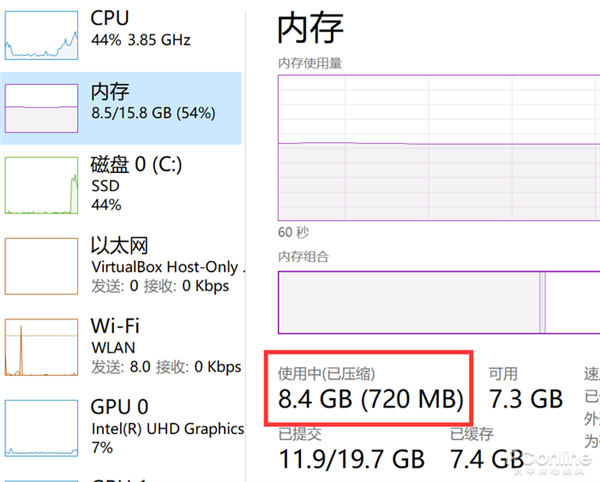
·通过命令行检查。以管理员身份打开PowerShell,然后输入以下命令:
Get-MMAgent
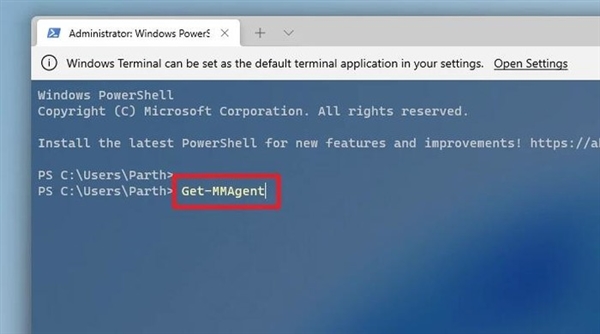
按下回车键执行,如果“MemoryCompression”这一项显示为“Ture”,则表示内存压缩已经启用。
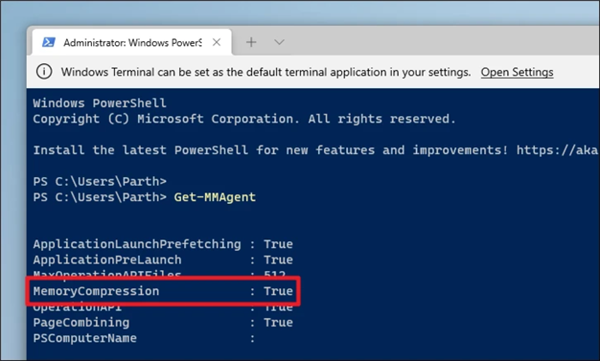
如何禁用内存压缩?
要关闭内存压缩,需借助命令行工具。以管理员身份打开PowerShell,并输入以下命令:
Disable-MMAgent -mc

执行该命令后,重启系统,即可关闭内存压缩功能。
如果希望再次开启内存压缩,操作同样简单,只需使用管理员权限打开Powershell,输入以下命令:
Enable-MMAgent -mc
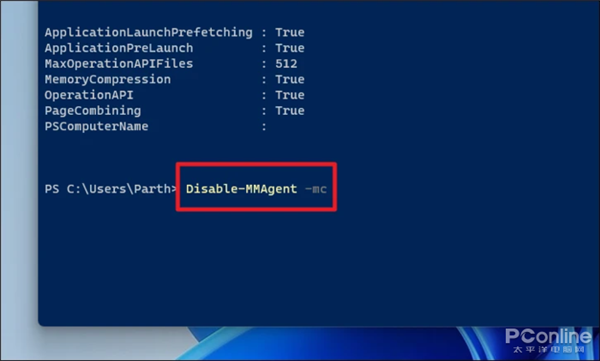
系统重启后,内存压缩也会重新启用。
总结
总体而言,内存压缩技术在大多数情况下都非常有用,它能够提升内存使用效率和I/O性能,并改善多任务处理体验。但如果您的CPU性能有限,或者特别关注续航问题,关闭内存压缩也是一个明智的选择,不妨尝试一下本文中介绍的方法。
Tags: 微软 Windows操作系统
